【导读】win7系统电脑静态IP地址(固定IP)设置方法,下面就是WiFi之家网整理的网络知识百科,来看看吧!

本文介绍了win7系统电脑静态IP地址的设置方法。或许大家办理的宽带上网方式为静态IP上网(也叫固定IP上网),或者我们的路由器设置了IP地址限制。网线连接电脑以后,电脑不能上网,那么这是什么原因呢?其实这些情况下电脑是也是需要设置静态IP的,下面为简单大家介绍一下有关win7系统电脑静态IP的设置方法。
win7系统电脑静态IP设置方法
1、鼠标点击电脑桌面右下角网络图标 ,在弹出的对话框中,点击“打开网络和共享中心”。如下图所示:
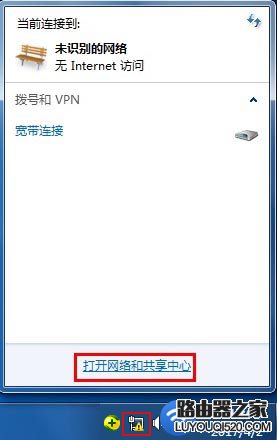
2、弹出“网络和共享中心”的界面,点击左侧“更改适配器设置”。如下图所示:
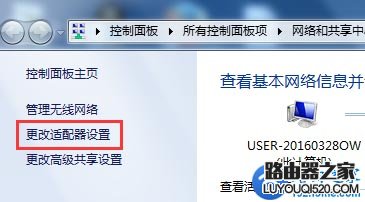
3、打开“更改适配器设置”后,找到“本地连接”,右键点击并选择“属性”。如下图所示:
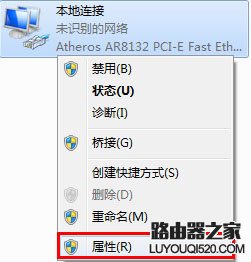
温馨提示:上面电脑是通过网线连接的路由器,如果我们的电脑是笔记本,通过无线方式连接到路由器,那么在这里我们要选择的是“无线网络”的属性,如下图所示。
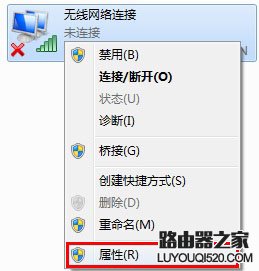
4、找到并点击“Internet协议版本4(TCP/IPv4)”,点击“属性”。如下图所示:
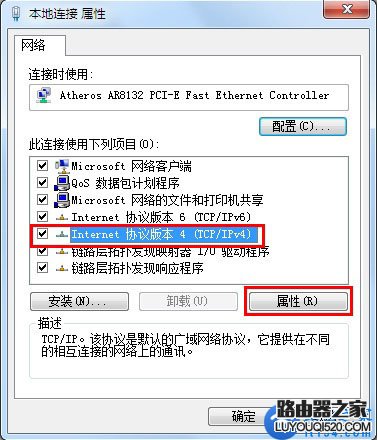
5、选择“使用下面的IP地址(S)”、“使用下面的DNS服务器地址(E)”,然后正确填写相应的参数,最后点击“确定”即可。如下图所示:
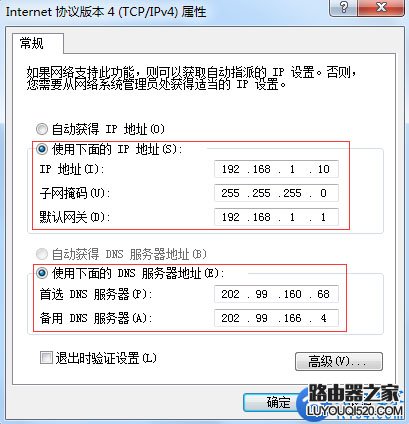
值得注意的是:以上IP地址、子网掩码、网关还有DNS服务器地址,不是随意填写的,是需要根据宽带运营商提供的来填写,或者路由器分配的信息来填写。如果填写错误,电脑肯定是无法使用上网的。
亲,以上就是关于(win7系统电脑静态IP地址(固定IP)设置方法),由“WiFi之家网”整理!
原创文章,作者:无线路由器,如若转载,请注明出处:https://www.224m.com/146984.html

